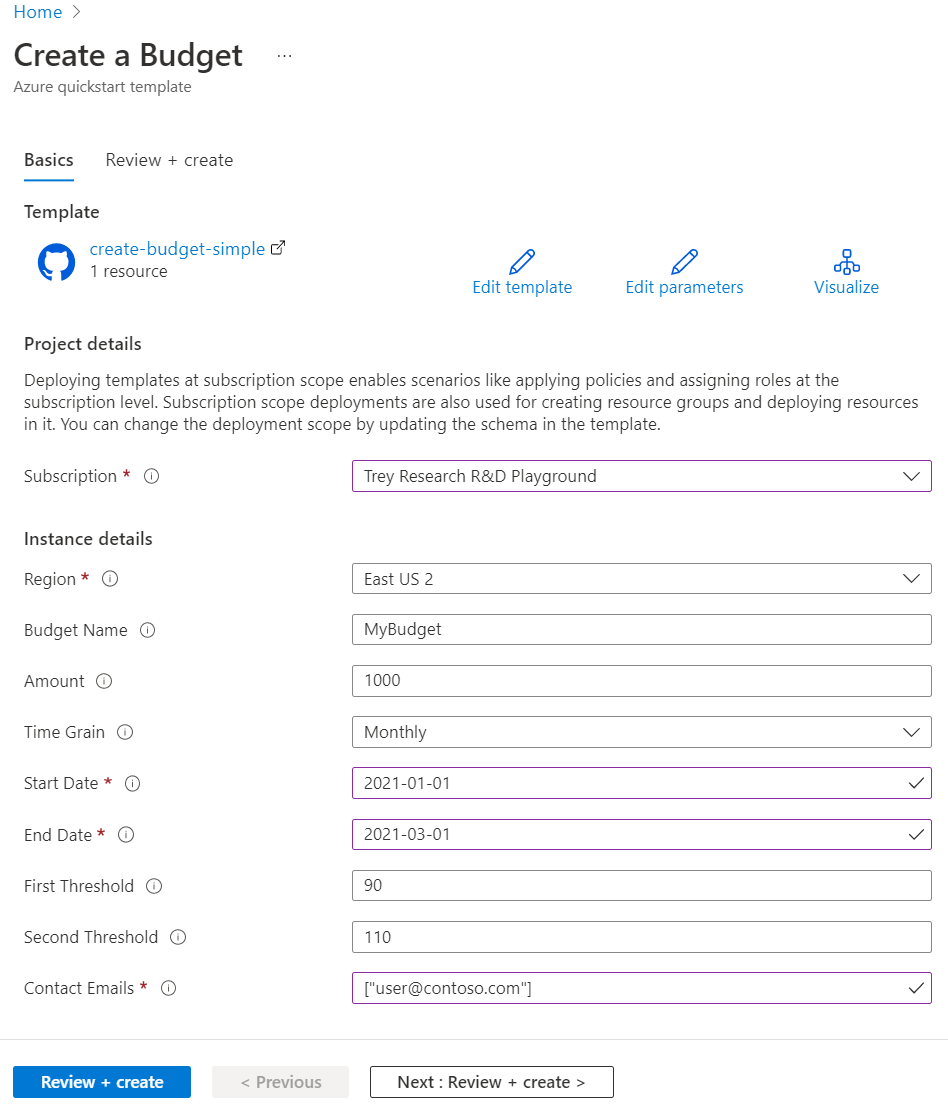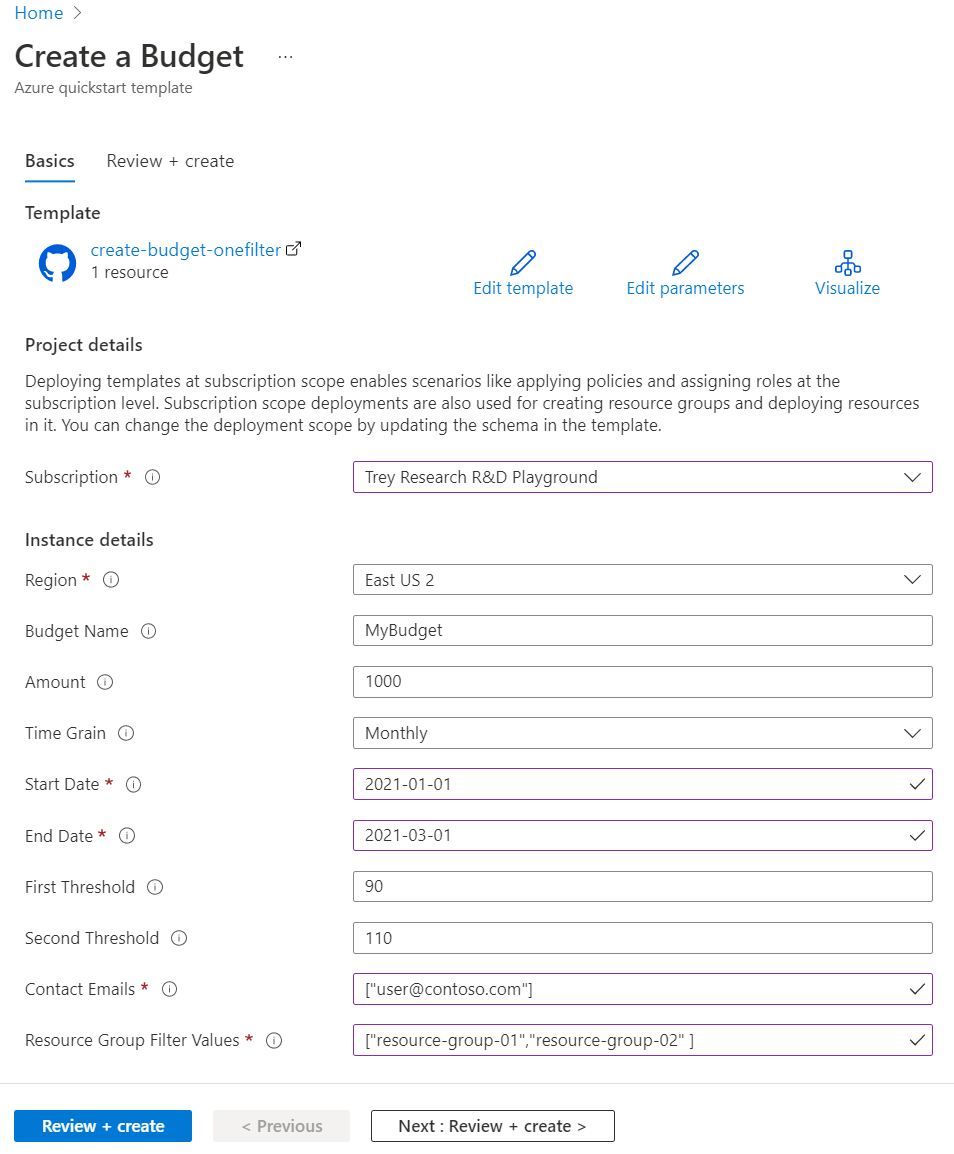Guia de início rápido: criar um orçamento com um modelo ARM
Os orçamentos no Cost Management ajudam-no a planear e a gerar a responsabilidade organizacional. Com os orçamentos, pode contribuir para os serviços do Azure que consome ou subscrever durante um período específico. Ajudam-no a informar os outros sobre os custos para que possam proativamente gerir os custos e para monitorizar o progresso dos custos ao longo do tempo. Quando os limiares do orçamento que criou são excedidos, são acionadas notificações. Nenhum dos seus recursos é afetado e o consumo não será suspenso. Pode utilizar os orçamentos para comparar e acompanhar as despesas enquanto analisa os custos. Este guia de início rápido mostra como criar um orçamento usando três modelos diferentes do Azure Resource Manager (modelo ARM).
Um modelo do Azure Resource Manager é um arquivo JSON (JavaScript Object Notation) que define a infraestrutura e a configuração do seu projeto. O modelo utiliza sintaxe declarativa. Você descreve a implantação pretendida sem escrever a sequência de comandos de programação para criar a implantação.
Se seu ambiente atender aos pré-requisitos e você estiver familiarizado com o uso de modelos ARM, selecione o botão Implantar no Azure para um dos modelos a seguir. O modelo será aberto no portal do Azure.
| Template | Botão de implantação |
|---|---|
| Sem filtro | 
|
| Um filtro | 
|
| Dois ou mais filtros | 
|
Pré-requisitos
Se não tiver uma subscrição do Azure, crie uma conta gratuita antes de começar.
Se tiver uma subscrição nova, não pode criar imediatamente um orçamento nem utilizar outras funcionalidades do Cost Management. Poderá demorar até 48 horas até poder utilizar todas as funcionalidades do Cost Management.
São suportados orçamentos para os seguintes tipos e âmbitos de conta do Azure:
- Escopos de controle de acesso baseado em função do Azure (Azure RBAC)
- Grupos de gestão
- Subscrição
- Âmbitos do Enterprise Agreement
- Conta de faturação
- Departamento
- Conta de inscrição
- Acordos individuais
- Conta de faturação
- Âmbitos do Contrato de Cliente Microsoft
- Conta de faturação
- Perfil de faturação
- Secção de fatura
- Cliente
- Escopos da AWS
- Conta externa
- Subscrição externa
Nota
O Connector for AWS no serviço de gerenciamento de custos é desativado em 31 de março de 2025. Os usuários devem considerar soluções alternativas para relatórios de gerenciamento de custos da AWS. Em 31 de março de 2024, o Azure desativará a capacidade de adicionar novos conectores para AWS para todos os clientes. Para obter mais informações, consulte Desativar o conector da Amazon Web Services (AWS). Para ver os orçamentos, precisa de ter, pelo menos, acesso de leitura na sua conta do Azure.
No caso de subscrições EA, tem de ter acesso de leitura para ver os orçamentos. Para criar e gerir orçamentos, tem de ter permissão de contribuidor.
As seguintes permissões, ou âmbitos, do Azure são suportadas por subscrição para os orçamentos por utilizador e grupo. Para obter mais informações sobre os âmbitos, veja Compreender e trabalhar com âmbitos.
- Proprietário: pode criar, modificar ou eliminar orçamentos de uma subscrição.
- Contribuidor e contribuidor do Cost Management: podem criar, modificar ou eliminar os orçamentos deles. Pode modificar a quantidade de orçamento para orçamentos criados por outros utilizadores.
- Leitor e leitor do Cost Management: podem ver os orçamentos para os quais têm permissões.
Para obter mais informações sobre a atribuição da permissão para os dados do Cost Management, veja Atribuir acesso aos dados do Cost Management.
Use um dos seguintes modelos, com base nas suas necessidades.
| Modelo | Description |
|---|---|
| Sem filtro | O modelo ARM não tem filtros. |
| Um filtro | O modelo ARM tem um filtro para grupos de recursos. |
| Dois ou mais filtros | O modelo ARM tem um filtro para grupos de recursos e um filtro para categorias de medidores. |
Revisar e implantar o modelo
Rever o modelo
O modelo utilizado neste início rápido pertence aos Modelos de Início Rápido do Azure.
{
"$schema": "https://schema.management.azure.com/schemas/2018-05-01/subscriptionDeploymentTemplate.json#",
"contentVersion": "1.0.0.0",
"metadata": {
"_generator": {
"name": "bicep",
"version": "0.26.54.24096",
"templateHash": "10216192224502761212"
}
},
"parameters": {
"budgetName": {
"type": "string",
"defaultValue": "MyBudget",
"metadata": {
"description": "Name of the Budget. It should be unique within a resource group."
}
},
"amount": {
"type": "int",
"defaultValue": 1000,
"metadata": {
"description": "The total amount of cost or usage to track with the budget"
}
},
"timeGrain": {
"type": "string",
"defaultValue": "Monthly",
"allowedValues": [
"Monthly",
"Quarterly",
"Annually"
],
"metadata": {
"description": "The time covered by a budget. Tracking of the amount will be reset based on the time grain."
}
},
"startDate": {
"type": "string",
"metadata": {
"description": "The start date must be first of the month in YYYY-MM-DD format. Future start date should not be more than three months. Past start date should be selected within the timegrain preiod."
}
},
"endDate": {
"type": "string",
"metadata": {
"description": "The end date for the budget in YYYY-MM-DD format. If not provided, we default this to 10 years from the start date."
}
},
"firstThreshold": {
"type": "int",
"defaultValue": 90,
"metadata": {
"description": "Threshold value associated with a notification. Notification is sent when the cost exceeded the threshold. It is always percent and has to be between 0.01 and 1000."
}
},
"secondThreshold": {
"type": "int",
"defaultValue": 110,
"metadata": {
"description": "Threshold value associated with a notification. Notification is sent when the cost exceeded the threshold. It is always percent and has to be between 0.01 and 1000."
}
},
"contactEmails": {
"type": "array",
"metadata": {
"description": "The list of email addresses to send the budget notification to when the threshold is exceeded."
}
}
},
"resources": [
{
"type": "Microsoft.Consumption/budgets",
"apiVersion": "2023-11-01",
"name": "[parameters('budgetName')]",
"properties": {
"timePeriod": {
"startDate": "[parameters('startDate')]",
"endDate": "[parameters('endDate')]"
},
"timeGrain": "[parameters('timeGrain')]",
"amount": "[parameters('amount')]",
"category": "Cost",
"notifications": {
"NotificationForExceededBudget1": {
"enabled": true,
"operator": "GreaterThan",
"threshold": "[parameters('firstThreshold')]",
"contactEmails": "[parameters('contactEmails')]"
},
"NotificationForExceededBudget2": {
"enabled": true,
"operator": "GreaterThan",
"threshold": "[parameters('secondThreshold')]",
"contactEmails": "[parameters('contactEmails')]"
}
}
}
}
],
"outputs": {
"name": {
"type": "string",
"value": "[parameters('budgetName')]"
},
"resourceId": {
"type": "string",
"value": "[subscriptionResourceId('Microsoft.Consumption/budgets', parameters('budgetName'))]"
}
}
}
No modelo, está definido um recurso do Azure:
- Microsoft.Consumption/budgets: crie um orçamento.
Implementar o modelo
Selecione a imagem seguinte para iniciar sessão no Azure e abrir um modelo. O modelo cria um orçamento sem filtros.
Selecione ou introduza os seguintes valores.
- Subscrição: selecione uma subscrição do Azure.
- Grupo de recursos: se for necessário, selecione um grupo de recursos existente ou Crie um novo.
- Região: selecione uma região do Azure. Por exemplo, E.U.A. Central.
- Nome do Orçamento: introduza um nome para o orçamento. Tem de ser exclusivo dentro de um grupo de recursos. Só são permitidos carateres alfanuméricos, carateres de sublinhado e hífenes.
- Montante: introduza o montante total de custo para acompanhar o orçamento.
- Intervalo de Agregação: introduza o intervalo de tempo abrangido por um orçamento. Os valores permitidos são Mensalmente, Trimestralmente ou Anualmente. O orçamento é reposto no final do intervalo de agregação.
- Data de Início: introduza a data de início com o primeiro dia do mês no formato AAAA-MM-DD. Uma data de início futura não deve ser a mais de três meses. Pode especificar uma data de início anterior com o período do Intervalo de Agregação.
- Data de Fim: introduza a data de fim do orçamento no formato AAAA-MM-DD.
- Primeiro Limiar: introduza um valor de limiar para a primeira notificação. É enviada uma notificação quando o custo exceder o limiar. É sempre percentual e tem que estar entre 0,01 e 1000.
- Segundo Limiar: introduza um valor de limiar para a segunda notificação. É enviada uma notificação quando o custo exceder o limiar. É sempre percentual e tem que estar entre 0,01 e 1000.
- E-mails de Contacto: introduza uma lista de endereços de e-mail para enviar a notificação de orçamento quando for excedido um limiar. Ele aceita uma matriz de strings. O formato esperado é
["user1@domain.com","user2@domain.com"].
Consoante o seu tipo de subscrição do Azure, realize uma das seguintes ações:
- Selecione Rever + criar.
- Reveja os termos e condições, selecione Aceito os temos e as condições apresentados acima e, em seguida, selecione Comprar.
Se selecionou Rever + criar, o seu modelo é validado. Selecione Criar.
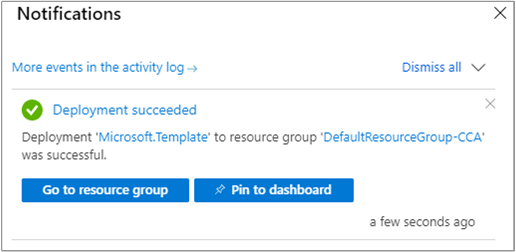
O portal do Azure é utilizado para implementar o modelo. Além do portal do Azure, também pode utilizar o Azure PowerShell, a CLI do Azure e a API REST. Para saber mais sobre outros modelos de implementação, veja Implementar modelos.
Validar a implementação
Use uma das seguintes maneiras para verificar se o orçamento foi criado.
Navegue até Gerenciamento de custos + Faturamento,> selecione um escopo >Orçamentos.
Clean up resources (Limpar recursos)
Quando já não precisar de um orçamento, elimine-o através de um dos seguintes métodos:
Navegue até Gerenciamento de custos + Faturamento,> selecione um escopo> de faturamento, Orçamentos,> selecione um orçamento > e, em seguida, selecione Excluir orçamento.
Próximos passos
Neste início rápido, você criou um orçamento e o implantou. Para saber mais sobre o Gerenciamento de Custos e Cobrança e o Gerenciador de Recursos do Azure, continue nos artigos abaixo.
- Leia a descrição geral de Cost Management e Faturação
- Criar orçamentos no portal do Azure
- Saiba mais sobre o Azure Resource Manager